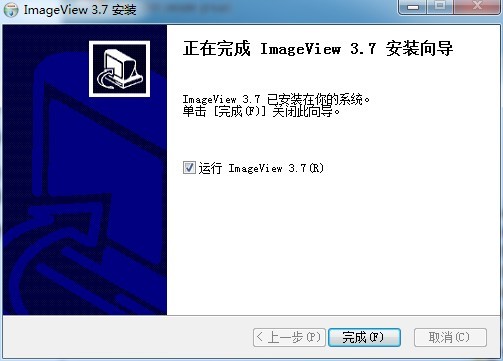如何安装ImageView专业图像软件?(Windows驱动程序和软件)
ImageView包含适用于微视界所有有驱相机的驱动程序和图像软件,如果你还没有ImageView程序安装包请点击前面链接地址进入下载页面。
微视界相机会随机附带ImageView光盘。通常情况下将光盘插入电脑光驱后系统会自动打开安装程序,如果您的电脑安装了类似360安全卫士、金山卫士等安全软件很可能会阻止程序自运行,这时候您可以将光盘中的文件复制到您本地电脑,以便下次安装也可以更方便地共享给更多电脑使用。
如果您在网站页面中下载了文件压缩包请先解压,目录结构和文件说明:
ImageView --images --InstallApplication //主程序目录 ----MIImageViewSetup.exe //ImageView安装程序 --ReadMeFirst ----readmefirst.txt --SDK ----MIDshowSetup.exe //DirectShow SDK安装文件,运行该文件会安装以下内容:驱动程序、DirectShow文件、演示程序和源代码 ----MITwainSetup.exe //TWAIN SDK安装玩家,运行该文件会安装以下内容:驱动程序、文件、演示程序和源代码 --/wavs --/autorun.exe //安装程序 --/autorun.inf
运行ImageView目录中的autorun.exe进入安装过程:
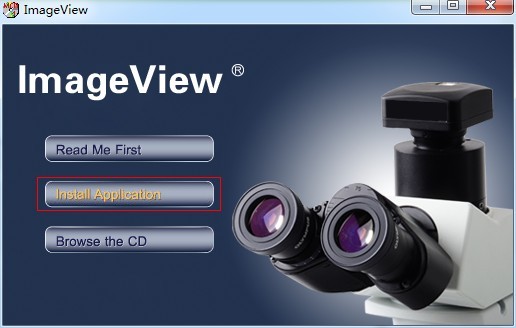
三个菜单功能分别是[阅读说明]、[安装程序]、[浏览光盘],点击"Install Application"即可运行安装程序。
Win7、Win8、Win10的用户可能会遇到“用户账户控制的安装提醒”这样的提示:
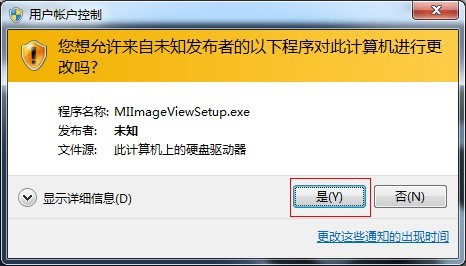
请点击[是]
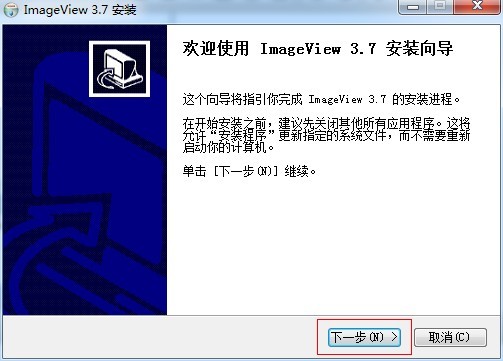
点击[下一步]进入安装目录的设置:
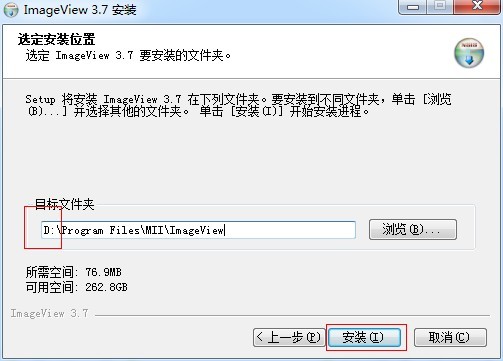
默认为"C:\Program Files\MII\ImageView",注意:在这里我们强烈建议您将程序安装至D盘,只需要将盘符改成D即可,"D:\Program Files\MII\ImageView",然后点击[安装]
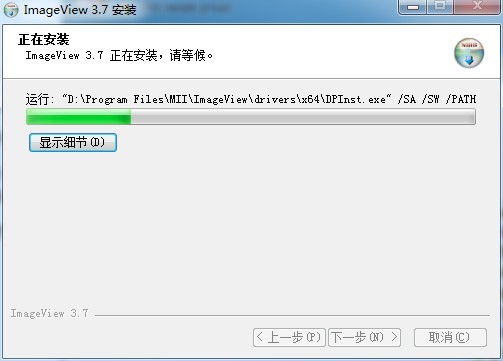
程序正在安装,期间可能会弹出该对话框

点击[安装]